编译内核
make i386_defconfig //32位架构
make menuconfig
使其可以调试
Kernel hacking —>
Compile-time checks and compiler options —>
[ ] Compile the kernel with debug info
可以利用网桥联网
Device Drivers —>
Network device support —>
[M] Universal TUN/TAP device driver support
make -j16 //编译
在编译好的linux内核中会有内核镜像
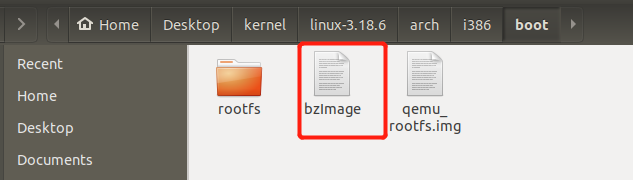
busybox
可以把BusyBox作为一个用户空间运行在qemu启动的内核中,思路是把BusyBox打包成一个小型文件系统结构,并且归档到cpio文件中,作为系统启动的initramfs运行起来,这样我们就可以拥有一个类似Linux的操作界面和工具集。
下载与编译
wget https://busybox.net/downloads/busybox-1.27.2.tar.bz2
tar -xf busybox-1.27.2.tar.bz2
cd busybox-1.27.2
make menuconfig

make -j8
make install
最终我们得到

创建文件系统
内核与文件系统知识见我另一篇博客
1、
新建一个文件夹,打开终端,新建rootfs文件夹
其中qemu_rootfs.img是文件名,1g是磁盘大小,根据需要修改。
创建ext4文件系统
挂载img文件到宿主系统:
qemu-img create qemu_rootfs.img 1g
mkfs.ext4 qemu_rootfs.img
sudo mount -o loop qemu_rootfs.img rootfs
2、
在挂载后的rootfs文件中创建所需文件,包括init文件
cd rootfs
sudo mkdir proc sys dev etc etc/init.d
cd etc/init.d
vim rcS
#!/bin/sh
mount -t proc none /proc
mount -t sysfs none /sys
/sbin/mdev -s
chmod u+x rcS
cd ../../..
sudo umount rootfs
3、busybox中的文件复制进rootfs中,再取消挂载
cp -a _install/* rootfs
umount rootfs
开始调试
进入内核镜像所在的文件夹
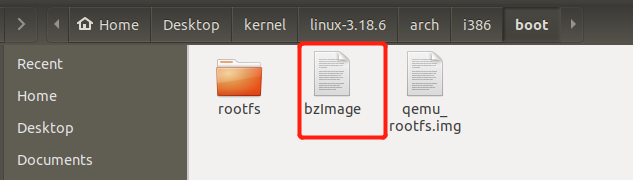
执行命令
qemu-system-i386 -s -kernel bzImage -m 512M -hda qemu_rootfs.img -append "root=/dev/sda rootfstype=ext4 rw"
i386启动qemu、指定内核、指定文件系统、指定root、
-s表示-gdb tcp::1234缩写,监听1234端口、不开启图像
新建一个终端,找到这个


target remote tcp:localhost:1234
即可进入调试
PS:关闭qemu—在qemu的界面ctrl+a 再按x